
在日常办公和学习中,使用Word文档编写和排版是非常普遍的。然而,我们经常会遇到一些技术难题,比如在删除表格后文档中仍然残留空白页的尴尬情况。这一问题不仅会影响文档的整体美观,还会给阅读者带来困扰。那么,如何有效地解决Word文档删除表格后出现空白页的问题呢?本文将为您详细介绍几种解决方案。
在深入解决这一问题之前,我们需要先了解空白页产生的原因。通常情况下,空白页出现在以下几种情况:
表格占用的空间:Word在处理表格时,会在表格的下方留下一定的空间。当我们删除表格后,这个空间并不会自动消失,从而形成空白页。
段落标记:每次按“回车”键,Word会生成一个段落标记。在表格后按下“回车”键时,如果没有其他内容,这个段落标记也会导致空白页的出现。
分页符:有时候,用户在文档中插入了分页符。即使删除了表格,分页符仍然会占用空间,导致出现空白页。
了解了原因,接下来我们来看几种解决空白页的常见方法:
使用Word时,打开“开始”菜单,找到“段落”部分,可以开启“显示/隐藏”功能(又称为“显示/隐藏段落标记”)。这时,文档中的段落标记和其他不可见字符都会被显示出来。
在表格下方,如果发现有多余的段落标记(小黑点),可以通过将光标移到这些标记上,然后按“Delete”键进行删除。一旦删除了多余的段落标记,空白页通常也会随之消失。
点击空白页上的段落,右键选择“段落”选项,进入“段落”对话框。在“段落”对话框中,可以调整“段前”和“段后”的空间设置。如果段后空间过大,可以将其设置为“0pt”,以去掉多余空间。
返回到“显示/隐藏”功能,检查文档中是否存在分页符(看起来像是横线)。如果存在,在分页符上点击,然后按“Delete”键,可以有效去除空白页。
如果空白页是由于表格设置引起的,可以右击表格,选择“表格属性”。在“表格”选项卡中,确保“文本环绕”设置为“无”,并调整表格的位置,通常可以消除空白页。
在修改文档格式时,预防总是比解决更为重要。为了避免删除表格后出现空白页,您可以采取以下预防措施:
在插入表格时,注意调整表格的大小和位置,确保其不会导致下方形成空白空间。
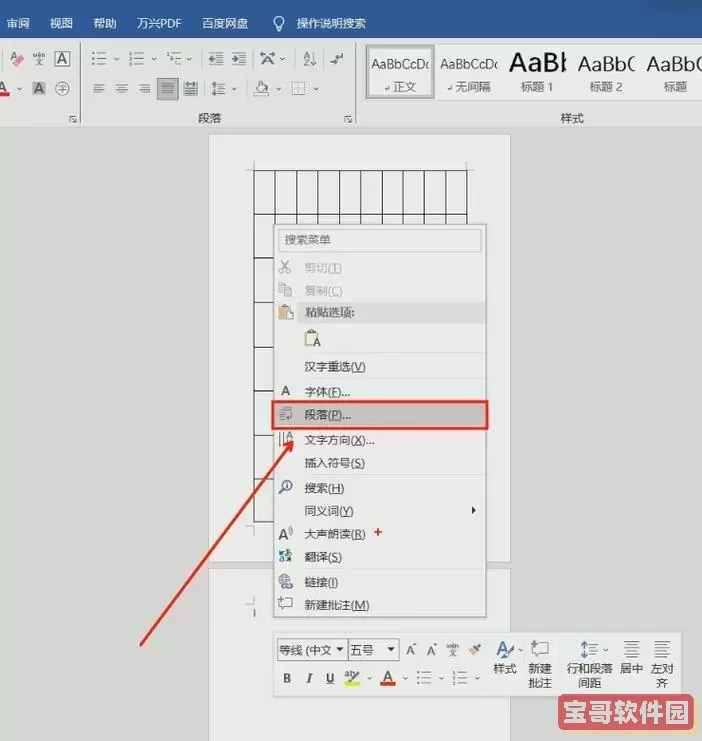
删除表格前,先检查表格下方是否有换行或段落标记,必要时先清理这些内容。
在进行文档排版时,尽量减少直接输入换行,使用“段落”设置来管理文本布局。
删除Word文档中表格后的空白页问题并不是不可解决的,掌握了一定的方法和技巧后,您将能够轻松应对。在实际操作中,熟悉Word的功能以及灵活运用段落和分页设置,将有效提高文档的美观度及实用性。希望本文能够帮助您解决Word文档中空白页的问题,让您的文档更加完美。